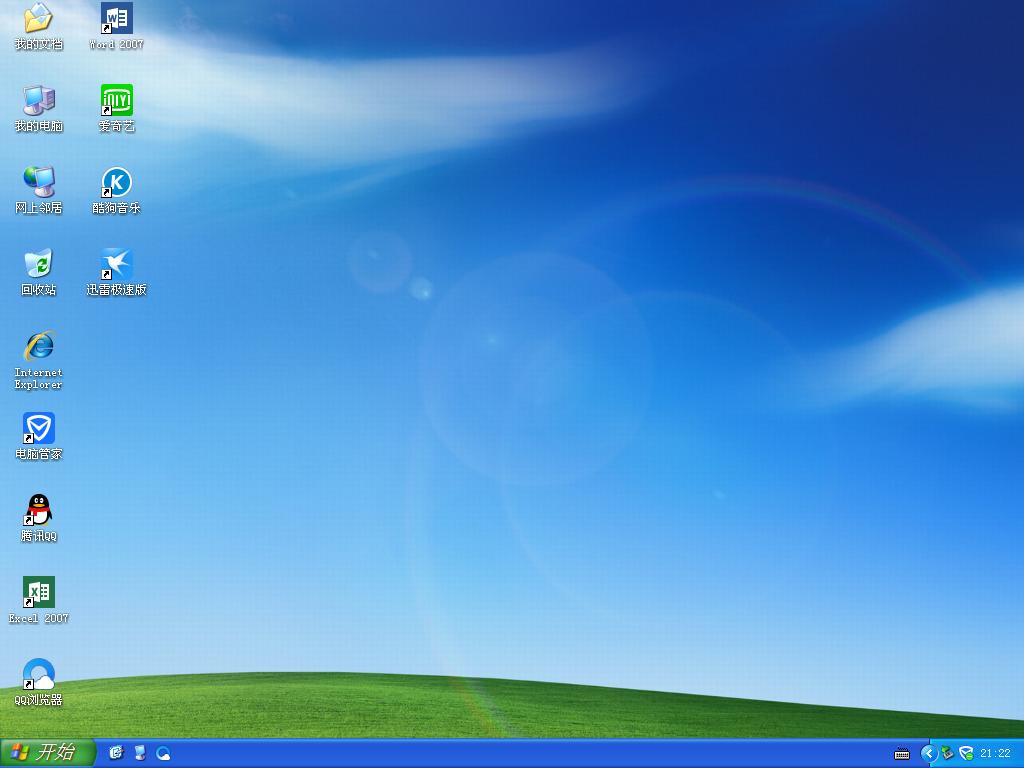宽带连接出错769,本文教您网络连接显示出错代码769怎样处理
前几天,好友老张遇到一个情况,说他宽带在连接时候出现了:宽带连接错误769,刚开始的时候还以为是宽带欠费,结果经查没有欠费,便想到是计算机网络设置问题,一番摸索才知道,原来是网络连接显示错误代码769,不知道该怎么去解决,为此,小编就给他带来了网络连接显示错误代码769的解决图文解说了。
电脑与网络在为我们的生活带来快捷方便的方式,同时也经常会出现一些小问题。有的用户前一天正常关机了,可到了第二天我们打开电脑在连接宽带网络的时候就会出现769错误代码的情况,怎么解决呢?下面,小编就来和大伙分享网络连接显示错误代码769的解决方法。
网络连接显示错误代码769怎么解决
首先点击电脑桌面右下角的:网络。
win10_1/windows10_1118030438_1.jpg" title="769" alt="769">
769图解详情-1
在网络列表中打开:网络共享中心
win10_1/windows10_1118030439_2.jpg" title="错误代码" alt="错误代码">
错误代码图解详情-2
在网络共享中心打开“更改适配器设置”。
windows10_1118030439_3.jpg" title="错误代码" alt="错误代码">
错误代码图解详情-3
找到:本地连接
Windows10_1118030440_4.jpg" title="网络连接" alt="网络连接">
网络连接图解详情-4
右键点击:本地连接,选择连接。
Windows10_1118030440_5.jpg" title="显示769" alt="显示769">
显示769图解详情-5
方法二:
如果电脑网络中心没有本地连接,
首先点击开始,选择:控制面板。(调出本地连接)

错误代码图解详情-6
在控制面板中找到“系统和安全”

显示769图解详情-7
在系统和安全里找到“管理工具”

错误代码图解详情-8
在管理工具中找到:服务,并打开

显示769图解详情-9
在服务中,找到network connection

769图解详情-10
右键点击这一项,选择启动。

769图解详情-11
以上就是网络连接显示错误代码769的解决方法。
推荐系统
番茄花园 Windows 10 极速企业版 版本1903 2022年7月(32位) ISO镜像快速下载
语言:中文版系统大小:3.98GB系统类型:Win10新萝卜家园电脑城专用系统 Windows10 x86 企业版 版本1507 2022年7月(32位) ISO镜像高速下载
语言:中文版系统大小:3.98GB系统类型:Win10笔记本&台式机专用系统 Windows10 企业版 版本1903 2022年7月(32位) ISO镜像快速下载
语言:中文版系统大小:3.98GB系统类型:Win10笔记本&台式机专用系统 Windows10 企业版 版本1903 2022年7月(64位) 提供下载
语言:中文版系统大小:3.98GB系统类型:Win10雨林木风 Windows10 x64 企业装机版 版本1903 2022年7月(64位) ISO镜像高速下载
语言:中文版系统大小:3.98GB系统类型:Win10深度技术 Windows 10 x64 企业版 电脑城装机版 版本1903 2022年7月(64位) 高速下载
语言:中文版系统大小:3.98GB系统类型:Win10电脑公司 装机专用系统Windows10 x64 企业版2022年7月(64位) ISO镜像高速下载
语言:中文版系统大小:3.98GB系统类型:Win10新雨林木风 Windows10 x86 企业装机版2022年7月(32位) ISO镜像高速下载
语言:中文版系统大小:3.15GB系统类型:Win10
热门系统
- 1华硕笔记本&台式机专用系统 GhostWin7 32位正式旗舰版2018年8月(32位)ISO镜像下载
- 2雨林木风 Ghost Win7 SP1 装机版 2020年4月(32位) 提供下载
- 3深度技术 Windows 10 x86 企业版 电脑城装机版2018年10月(32位) ISO镜像免费下载
- 4电脑公司 装机专用系统Windows10 x86喜迎国庆 企业版2020年10月(32位) ISO镜像快速下载
- 5深度技术 Windows 10 x86 企业版 六一节 电脑城装机版 版本1903 2022年6月(32位) ISO镜像免费下载
- 6深度技术 Windows 10 x64 企业版 电脑城装机版2021年1月(64位) 高速下载
- 7新萝卜家园电脑城专用系统 Windows10 x64 企业版2019年10月(64位) ISO镜像免费下载
- 8新萝卜家园 GhostWin7 SP1 最新电脑城极速装机版2018年8月(32位)ISO镜像下载
- 9电脑公司Ghost Win8.1 x32 精选纯净版2022年5月(免激活) ISO镜像高速下载
- 10新萝卜家园Ghost Win8.1 X32 最新纯净版2018年05(自动激活) ISO镜像免费下载
热门文章
常用系统
- 1番茄花园 Ghost XP SP3 海量驱动装机版 2022年1月 ISO镜像高速下载
- 2电脑公司Ghost Win8.1 x32 六一节 精选纯净版2020年6月(免激活) ISO镜像高速下载
- 3电脑公司 GhostXP SP3系统 电脑城海驱装机版 2018年8月 ISO镜像下载
- 4笔记本&台式机专用系统GhostWin7 64位旗舰版2022年3月(64位) 高速下载
- 5新萝卜家园 Ghost XP SP3系统 电脑城极速纯净版 2019年11月 ISO镜像高速下载7
- 6新萝卜家园电脑城专用系统 Windows10 x86 企业版2022年1月(32位) ISO镜像高速下载
- 7笔记本&台式机专用系统 Windows10 企业版 2019年11月(64位) 提供下载
- 8雨林木风Ghost Win8.1 (X64) 极速纯净版2022年7月免激活) ISO镜像高速下载
- 9新萝卜家园 Ghost XP SP3 电脑城极速装机版 2018年8月 最新版ISO镜像下载
- 10深度技术 GHOSTXPSP3 电脑城极速装机版 2021年3月 ISO镜像高速下载